Connettere componenti in un flusso di dati
Si applica a:SQL Server
SSIS Integration Runtime in Azure Data Factory
Questa procedura descrive la connessione dell'output dei componenti di un flusso di dati ad altri componenti dello stesso flusso di dati.
Per costruire il flusso di dati in un pacchetto, è possibile usare l'area di progettazione della scheda Flusso di dati di Progettazione SSIS. Se un flusso di dati contiene due componenti, sarà possibile connetterli connettendo l'output di un'origine o trasformazione all'input di una trasformazione o destinazione. Il connettore tra due componenti del flusso di dati è detto percorso.
Nella figura seguente viene illustrato un semplice flusso di dati con un componente di origine, due trasformazioni, un componente di destinazione e i percorsi che li connettono.
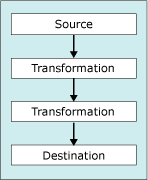
Dopo aver connesso i due componenti è possibile visualizzare i metadati dei dati che si spostano lungo il percorso e le proprietà del percorso nella finestra Editor percorso flusso di dati. Per altre informazioni, vedere Percorsi in Integration Services.
A un percorso è possibile aggiungere anche un visualizzatore dati, che consente di visualizzare i dati che si spostano tra i componenti del flusso di dati durante l'esecuzione del pacchetto.
Connessione di componenti in un flusso di dati
In SQL Server Data Tools (SSDT) aprire il progetto di Integration Services che contiene il pacchetto desiderato.
In Esplora soluzioni fare doppio clic sul pacchetto per aprirlo.
Fare clic sulla scheda Flusso di controllo , quindi fare doppio clic sull'attività Flusso di dati che contiene il flusso di dati in cui si desidera connettere i componenti.
Nell'area di progettazione della scheda Flusso di dati selezionare la trasformazione o l'origine da connettere.
Trascinare la freccia verde dell'output di un'origine o trasformazione a una destinazione o trasformazione. In alcuni componenti flussi di dati sono inclusi output degli errori che è possibile connettere allo stesso modo.
Nota
Alcuni componenti flussi di dati possono includere più output ed è possibile connettere ogni output a una trasformazione o destinazione diversa.
Per salvare il pacchetto aggiornato, scegliere Salva elementi selezionati dal menu File .
Vedi anche
Aggiunta o eliminazione di un componente in un flusso di dati
Debug di un flusso di datiFlusso di dati
Commenti e suggerimenti
Presto disponibile: Nel corso del 2024 verranno gradualmente disattivati i problemi di GitHub come meccanismo di feedback per il contenuto e ciò verrà sostituito con un nuovo sistema di feedback. Per altre informazioni, vedere https://aka.ms/ContentUserFeedback.
Invia e visualizza il feedback per